
영웅문4 사용법에 대해서 알려드리려고 한다.
완전히 처음 시작한다고 생각하고 첫 실행 후 화면 정리법과 화면 저장법에 대해서 설명해 드리겠다.
먼저, 영웅문4를 실행하고 로그인한다.
원하는 방법으로 로그인하면 되는데, 인증서 비밀번호를 입력하지 않고 ID와 ID비밀번호만 입력해도 로그인은 된다.
하지만 주문이나 이체 등의 서비스는 이용할 수 없다.

로그인하면 처음에는 수많은 팝업창이 뜰 것이다.
너무 많으니 ESC를 눌러 일단 창을 다 닫자.
(처음이니 한번씩 읽어보는 것도 나쁘지 않다.)
팝업창 닫기는 ESC를 누르면 차례대로 닫힌다.
깨끗한 화면~ ^^

그래도 여전히 너무 복잡하다면 상단과 하단의 툴바를 모두 해제하면 된다.
상단은 마우스 오른쪽 버튼을 클릭하면 보고 싶은 메뉴만 설정할 수 있다.
숨기고 싶은 메뉴는 체크 해제하면 된다.
상단메뉴의 '보기'에서도 할 수 있다.

하단의 메뉴는 왼쪽에 있는 'x'표를 누르면 해당 창이 닫힌다.
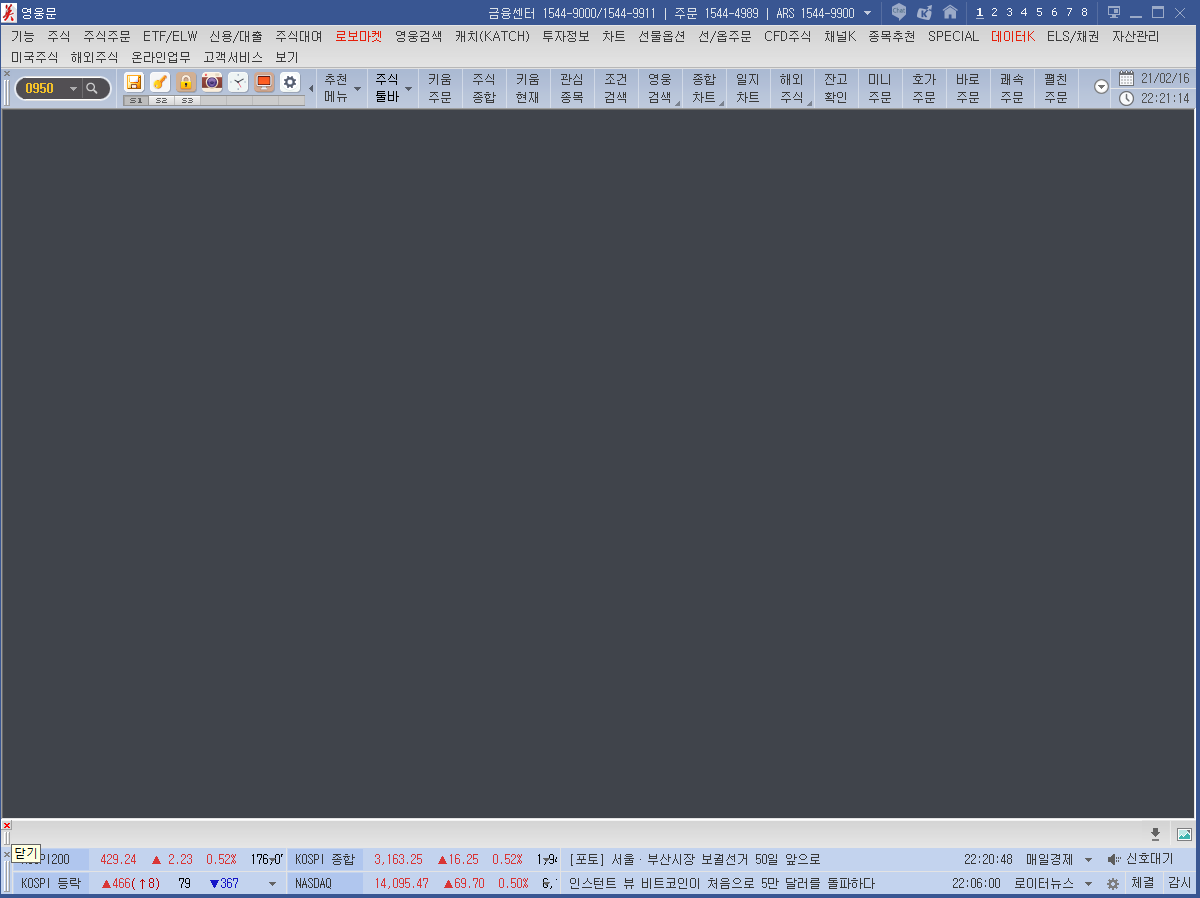
다른 자세한 설정은 '기능>종합환경설정'에서 할 수 있다.

각 메뉴를 한번씩 눌러서 어떤 설정들을 할 수 있는지 훑어보자.

기본 설정을 다 마무리했으면 이제는 각자 필요한 화면만 띄우면 된다.
상단메뉴에서 선택을 해도되지만, 자주 쓰는 메뉴는 메뉴번호(호출번호)를 기억해두면 좋다.
혹은 좌측 상단의 숫자가 있는 부분에 직접 입력해도 된다.
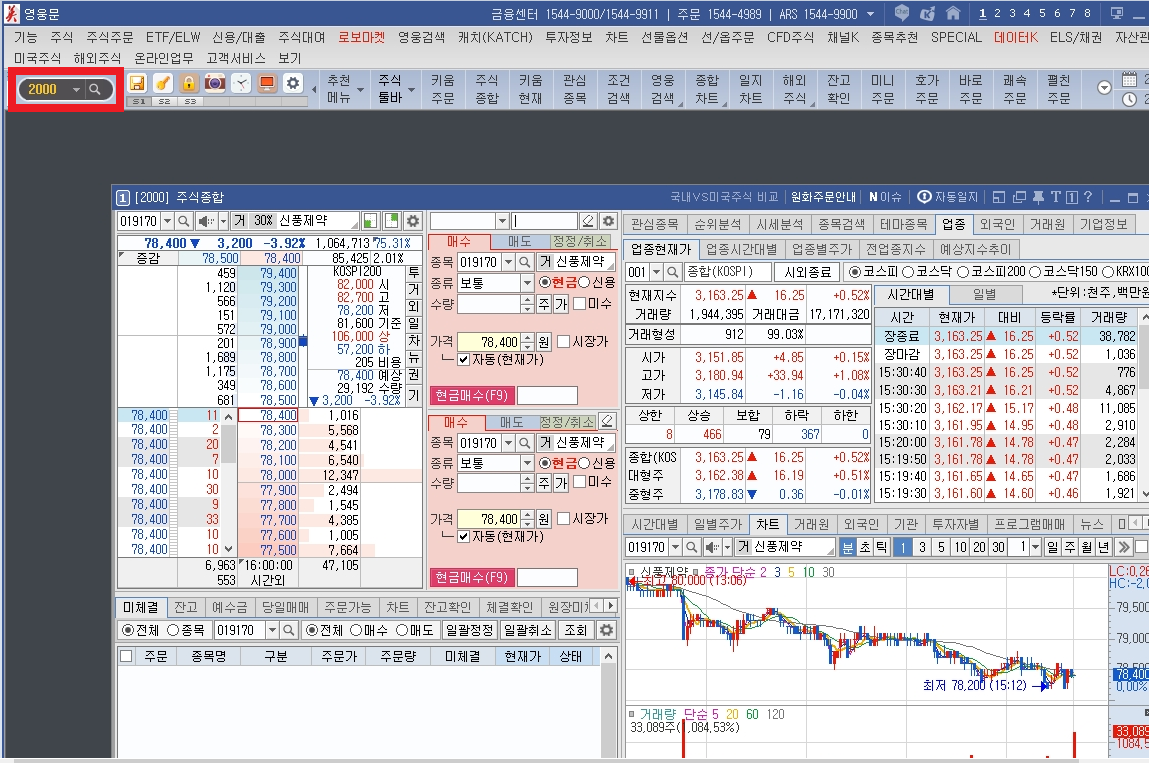
위와같이 정리한 설정을 저장하고 불러올 수 있는 기능도 있다.
상단 메뉴에서 '기능>설정저장/불러오기' → '개인설정정보 리스트에서 전체선택을 한 후, '개인설정정보 서버 저장하기'를 클릭하면 현재의 설정된 정보를 서버에 저장하는 것이고, '개인설정정보 내려받기'는 서버에 저장한 설정을 불러오는 것이다. 갑자기 화면설정이 이상해졌다거나 계속 사용하던 컴퓨터가 아닌 다른 컴퓨터에서 이용할 경우 사용하면 매우 편리하다.
단, 내려받기를 하면 현재 설정되어 있던 설정값은 모두 사라지니 주의하자.
그리고, 지금 보고 있는 화면을 저장했다가 그대로 다시 불러올 수 있는 기능도 있다.
원하는 화면을 여러개 만들어놓고 필요할 때마다 바로 불러서 쓸 때 편리하다.
바로 '저장화면 만들기'이다.
저장화면만 설정하고 서버저장을 하지 않으면 내려받기에서는 저장화면이 불러와지지 않으니 주의하자.
원하는 화면을 만들어 놓고 상단의 저장버튼을 클릭한다.
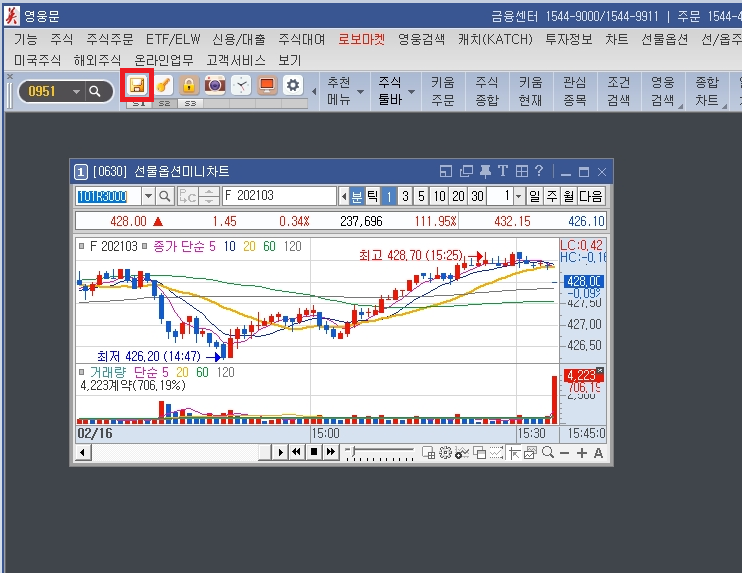
화면명을 원하는 이름으로 입력하고 '추가' 버튼을 클릭하면 왼쪽에 화면번호와 저장화면명이 생긴다.

이렇게 설정을 하고나면 저장버튼 아래에 버튼이 새로 생긴다.
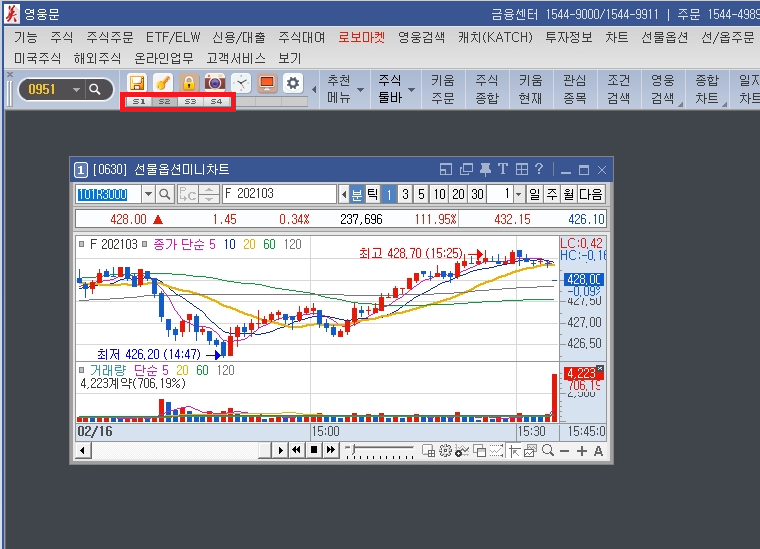
필요할때마다 원하는 화면을 불러와서 사용하면 된다.
원하는 화면을 여러 개 만들어 놓고 화면전환을 쉽게 할 수 있으니 매우 편리하다.
* 함께 보면 좋은 글
'돈공부' 카테고리의 다른 글
| 최우선 최유리 지정가 주문 (0) | 2021.03.04 |
|---|---|
| 키움증권 미성년자 주식 계좌개설 (0) | 2021.03.01 |
| 영웅문S 글로벌 (0) | 2021.02.15 |
| 영웅문S 다운로드 (0) | 2021.02.14 |
| 영웅문 4 다운로드 (0) | 2021.02.14 |



